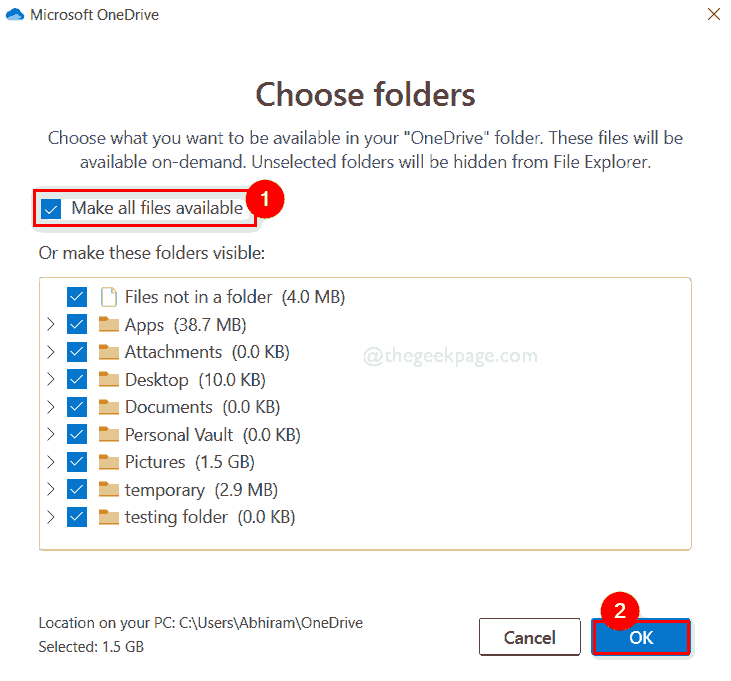Trebuie să aveți un cont OneDrive/Microsoft funcțional.
- Conform unei amenințări Reddit, există un paywall pentru a vă accesa cheile Bitlocker.
- Există utilizatori care împărtășesc experiențe similare cu obținerea cheii Bitlocker.
- Pentru a le accesa, trebuie să aveți un cont Microsoft și dispozitivele dvs. ar trebui să fie conectate la acesta.

XINSTALAȚI FÂND CLIC PE DESCARCARE FIȘIER
- Descărcați Instrumentul de reparare PC Restoro care vine cu tehnologii brevetate (brevet disponibil Aici).
- Clic Incepe scanarea pentru a găsi probleme Windows care ar putea cauza probleme PC-ului.
- Clic Repara tot pentru a remedia problemele care afectează securitatea și performanța computerului.
- Restoro a fost descărcat de 0 cititorii luna aceasta.
BitLocker este o funcție încorporată în Windows 11 și Windows 10 care vă protejează datele împotriva accesului neautorizat. Ori de câte ori cineva încearcă să vă acceseze computerul, puteți utiliza Bitlocker pentru a vă cripta datele.
Cu toate acestea, există momente în care puteți fi blocat din sistemul dvs. In acele cazuri, aveți nevoie de cheia Bitlocker pentru a obține acces la computer.
Una dintre cele mai eficiente moduri de a vă recupera cheia Bitlocker necesită să vă accesați OneDrive. Cu toate acestea, după cum se vede de acest lucru Utilizator Reddit, se pare că cheia Bitlocker ar rămâne ascunsă dacă nu aveți un cont OneDrive activ.
Cum de asta nu este încă rezolvat? Cheile BitLocker sunt ascunse dacă nu plătiți pentru OneDrive.
de u/colt4cm în Windows11
În timp ce firul în sine arată că alți utilizatori au împărtășit această experiență, încă nu știm sigur dacă cheia Bitlocker este ascunsă sub un paywall.
Cu toate acestea, dacă aveți un cont OneDrive activ, există 2 moduri de a verifica cheia Bitlocker.
Cum să-ți recuperezi cheia Bitlocker de pe One Drive?
1. Folosind contul Microsoft
- Conectați-vă la dvs Cont Microsoft
- Pe dumneavoastră Cont Microsoft du-te la Secțiunea Dispozitive
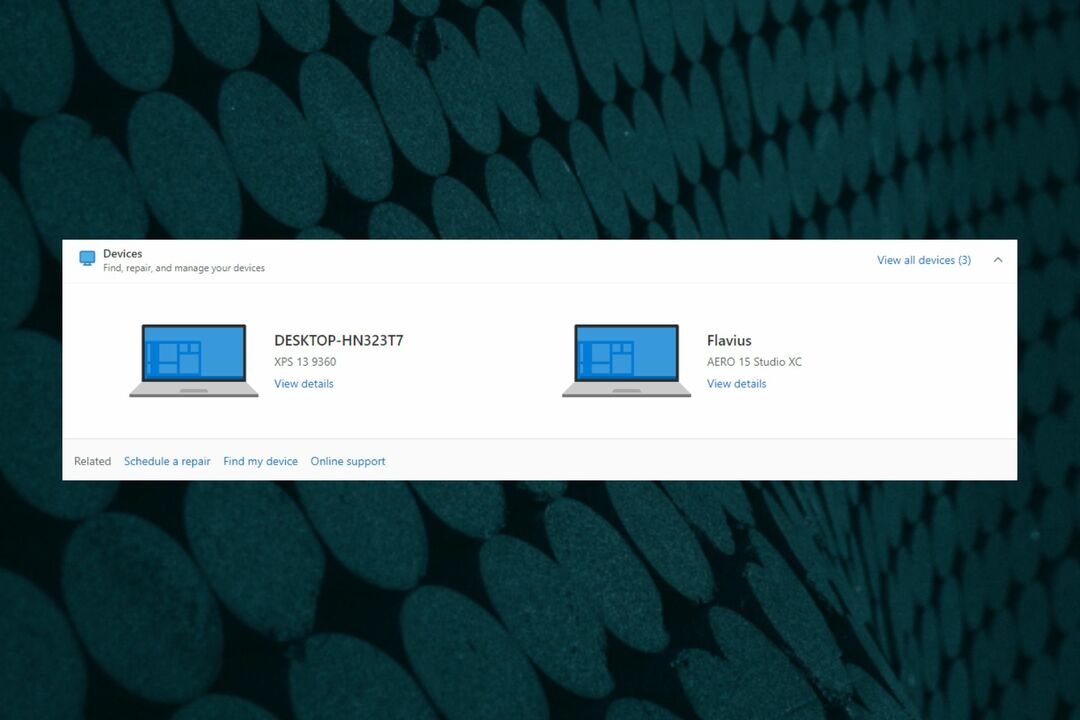
- Accesați dispozitivul pentru care doriți cheia Bitlocker și faceți clic pe Vezi detalii
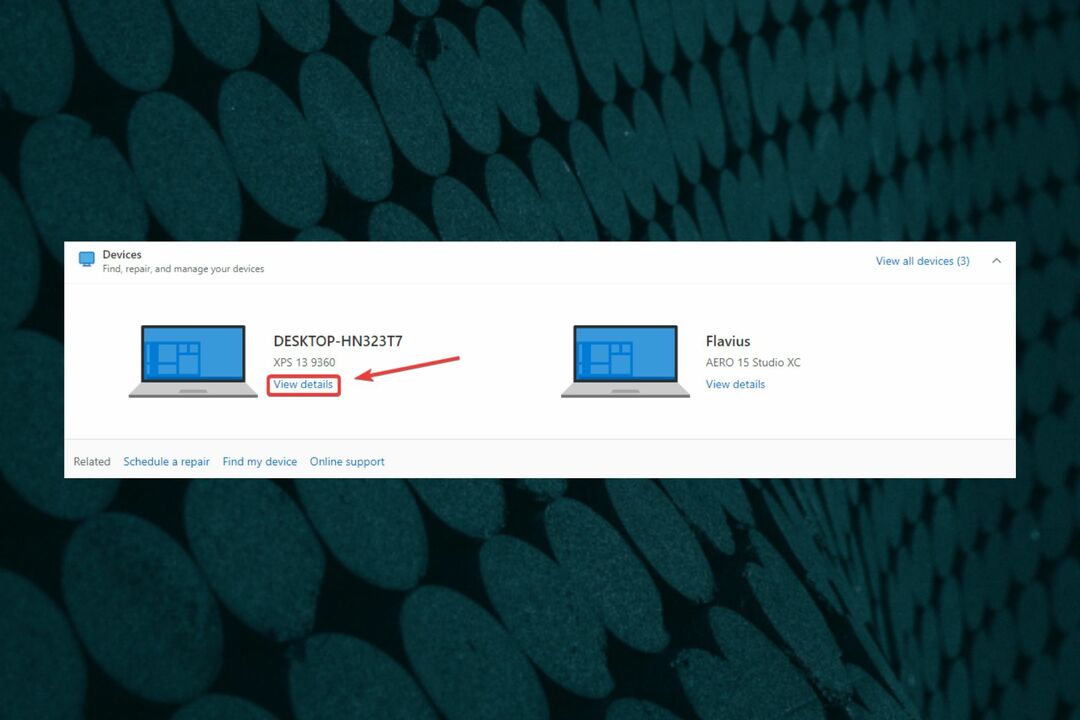
- Odată ce sunteți acolo, mergeți la Protecția datelor Bitlocker și selectați Gestionați cheile de recuperare
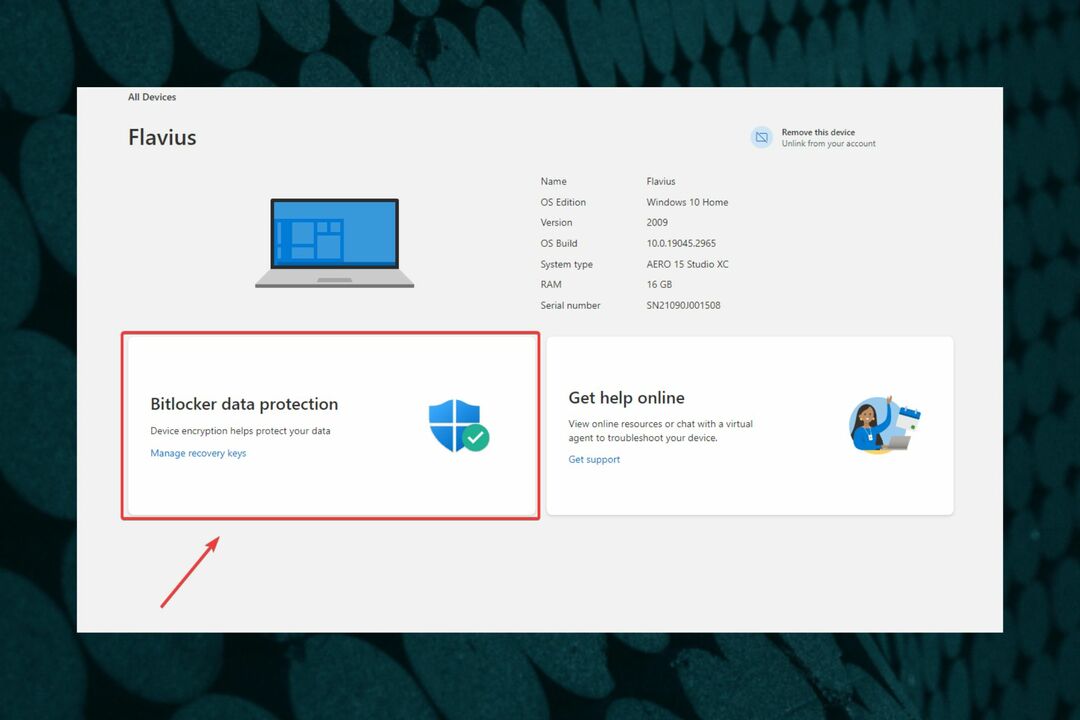
Rețineți că vă puteți accesa contul Microsoft de pe orice dispozitiv, așa că această soluție este foarte utilă atunci când actualul computer este blocat.
2. Recuperează-ți cheia Bitlocker din cloud-ul tău OneDrive
- Du-te la ta OneDrive serviciu cloud
- Introduceți Bitlocker Recovery Key în bara de căutare
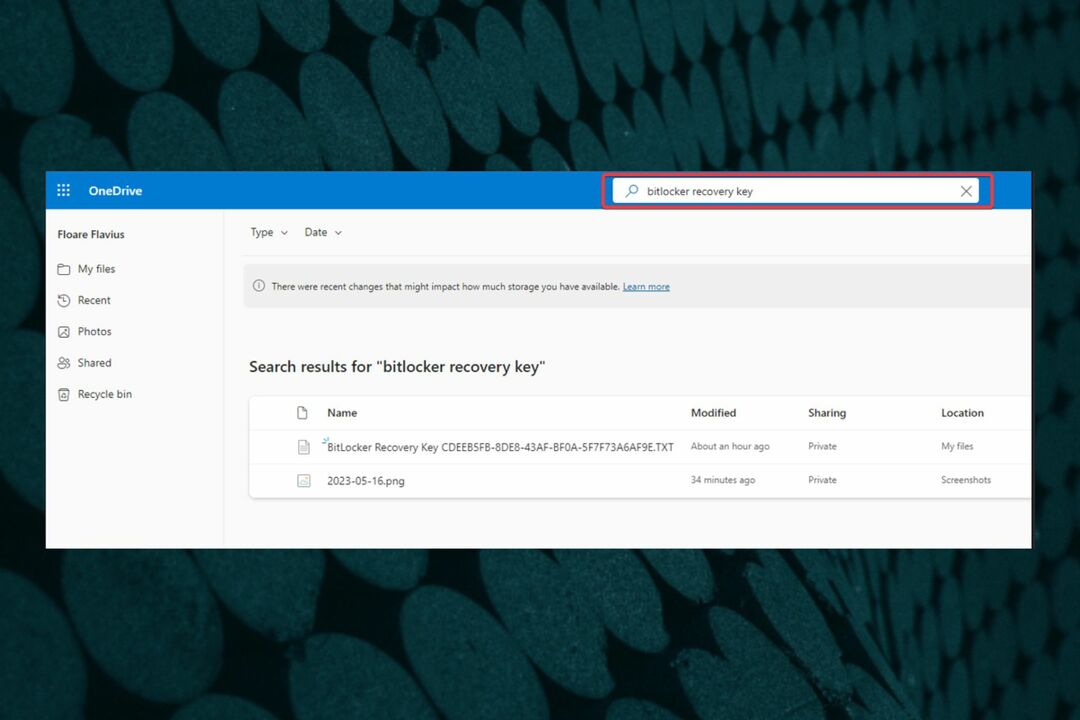
- Verificați dacă cheia este acolo
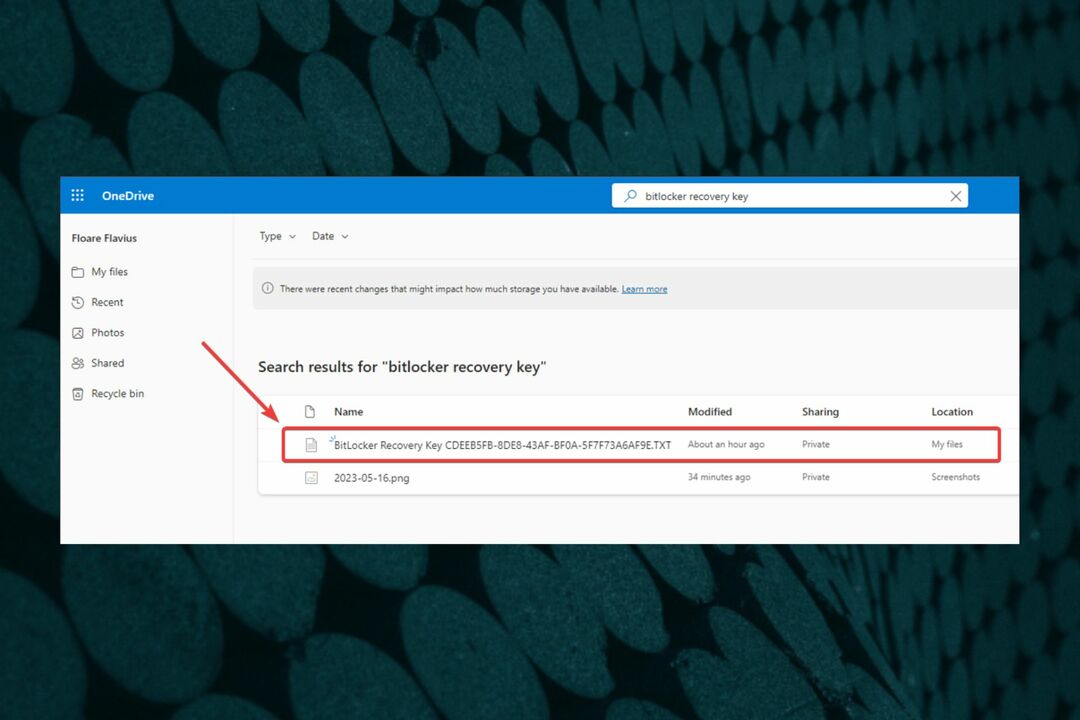
Acest lucru funcționează numai dacă ați încărcat cheia Bitlocker ca document text în spațiul dvs. în cloud OneDrive. Vă este foarte recomandat să faceți acest lucru, deoarece puteți avea acces la el oriunde, oricând.
Deoarece puteți încerca ambele moduri de pe alte dispozitive, atâta timp cât vă cunoașteți acreditările Microsoft, ar trebui să aveți acces ușor la cheia Bitlocker.
Necesită un cont OneDrive funcțional, așa cum se precizează de acest utilizator care a trecut prin aceeași experiență. Trebuie să plătiți pentru a avea acces? Ei bine, după cum ați putut vedea din amenințarea Reddit, unii sunt de acord că da, dar majoritatea sunt de acord că nu, aveți acces la cheia Bitlocker în orice caz.
Ce crezi despre asta? Te-ai confruntat cu această problemă? Anunțați-ne în secțiunea de comentarii de mai jos.
Mai aveți probleme? Remediați-le cu acest instrument:
SPONSORIZAT
Dacă sfaturile de mai sus nu v-au rezolvat problema, este posibil ca computerul să întâmpine probleme mai profunde cu Windows. Iti recomandam descărcarea acestui instrument de reparare a PC-ului (evaluat excelent pe TrustPilot.com) pentru a le adresa cu ușurință. După instalare, faceți clic pe butonul Incepe scanarea butonul și apoi apăsați pe Repara tot.